Convierta MPG / MPEG a MP4 con alta velocidad y alta calidad de imagen / sonido de salida.
- Convertir AVCHD a MP4
- Convertir MP4 a WAV
- Convertir MP4 a WebM
- Convertir MPG a MP4
- Convertir SWF a MP4
- Convertir MP4 a OGG
- Convertir VOB a MP4
- Convertir M3U8 a MP4
- Convertir MP4 a MPEG
- Incrustar subtítulos en MP4
- Divisores MP4
- Eliminar audio de MP4
- Convierte videos 3GP a MP4
- Editar archivos MP4
- Convierte AVI a MP4
- Convierte MOD a MP4
- Convertir MP4 a MKV
- Convertir WMA a MP4
- Convierte MP4 a WMV
Convierta MP4 a MKV de manera eficiente con pautas sencillas
 Actualizado por Lisa ou / 04 de enero de 2023 16:30
Actualizado por Lisa ou / 04 de enero de 2023 16:30¿Está buscando una forma confiable de convertir MP4 a MKV? Bien por ti, ya que acabas de encontrar el lugar correcto para resolver el problema que tienes actualmente. El archivo MKV o Matroska Video es un formato de archivo de video que se ha guardado en el formato de contenedor multimedia Matroska. Es conocido por almacenar videoclips, películas, episodios de series y más. Por lo tanto, MKV no es un video sino un formato de contenedor multimedia. Además, admite diferentes tipos de archivos, incluidos videos, fotos, audio y subtítulos en un solo archivo.

Comparado con el formato de video MP4, MKV es más efectivo cuando se trata de editar. Si bien MP4 es conocido por su calidad y videos de menor tamaño, MKV no comprime videos a un tamaño más pequeño. En cambio, los archivos MKV ocupan mucho espacio de almacenamiento, ya que codifica videos en alta calidad. Esta podría ser una de las razones por las que desea convertir su video a un archivo MKV. Afortunadamente, encontramos los métodos más eficientes para realizar esta operación por usted. Este artículo discutirá cada uno de ellos, así que lea a continuación para obtener más información.

Lista de Guías
Parte 1. Convierte MP4 a MKV con FoneLab Video Converter Ultimate
De todos los convertidores que probamos en línea, incluidas las herramientas de terceros, FoneLab Video Converter Ultimate es el que mejor puede llamar su atención. Este software es conocido por ser uno de los convertidores líderes en todo el mundo por sus resultados superiores. Le permite convertir videos MP4 a archivos MKV en solo un momento. Aparte de eso, también convierte varios formatos de archivo a HEVC MKV, MOV, MP4, HEVC MP4, ProRes, etc.
Además, lo que hace FoneLab Video Converter Ultimate el convertidor más notable es por su versatilidad. No solo se usa para la conversión, sino también para la edición de videos. Después de convertir su video MP4, también puede proceder a mejorarlo aún más probando las funciones de edición del programa. Puede instalar el software en su computadora de forma gratuita para ver cuáles son estas funciones.
Video Converter Ultimate es el mejor software de conversión de video y audio que puede convertir MPG / MPEG a MP4 con alta velocidad y alta calidad de imagen / sonido.
- Convierta cualquier video / audio como MPG, MP4, MOV, AVI, FLV, MP3, etc.
- Admite conversión de video 1080p / 720p HD y 4K UHD.
- Potentes funciones de edición como Recortar, Recortar, Rotar, Efectos, Mejorar, 3D y más.
Siga las siguientes instrucciones a continuación para convertir MP4 a MKV sin perder calidad con el FoneLab Video Converter Ultimate:
Paso 1Dirígete al sitio oficial de FoneLab Video Converter Ultimate y obtén el archivo de software gratis. Una vez hecho esto, seleccione el archivo descargado y permita que realice cambios en su dispositivo. El proceso de instalación comenzará y solo tomará un breve momento. Después, pulsa el Empezar ahora para ejecutar el software en su computadora.

Paso 2La interfaz principal mostrará la función de conversión del programa. Puede hacer clic en el box en el centro y seleccione el MP4 archivo de la carpeta emergente. Alternativamente, puede abrir su carpeta de archivos donde se encuentra el video, luego arrastrarlo al cuadro en la interfaz.
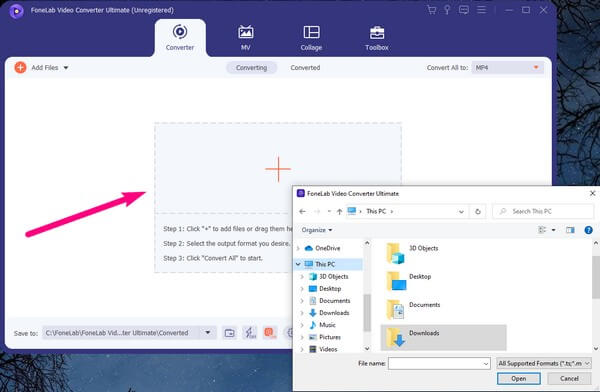
Paso 3Una vez que el video se cargue en el software, haga clic en la barra de lista desplegable en la parte superior derecha de la interfaz. El programa luego mostrará los formatos disponibles para convertir videos. Elegir el MKV opción desde allí.
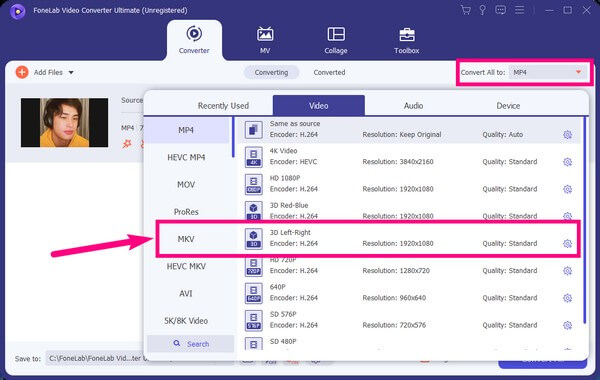
Paso 4Explore las otras funciones que ve en la interfaz. Puede habilitar la conversión ultrarrápida, deshabilitar la aceleración de hardware o hacer clic en el ícono de ajustes para obtener más configuraciones. También puede agregar más archivos y verificar el ir en una opción de archivo para unir los videos.
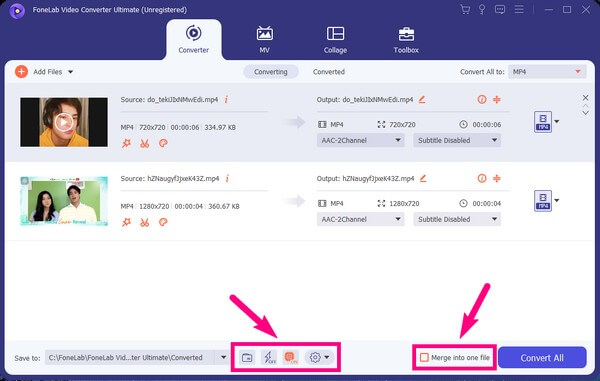
Paso 5Una vez que haya terminado de averiguar qué desea hacer con su video, haga clic en el botón Salvar a: Barra de menús. Le permitirá elegir la carpeta donde desea que se almacene la salida. Más tarde, finalmente puede hacer clic en el Convertir todo pestaña en la parte inferior derecha de la interfaz. Esto guardará automáticamente el archivo convertido en su carpeta designada.
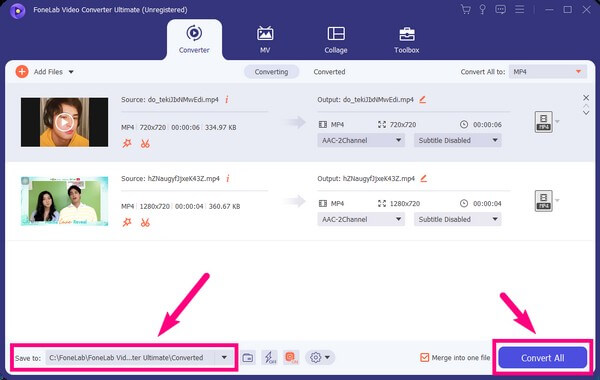
Video Converter Ultimate es el mejor software de conversión de video y audio que puede convertir MPG / MPEG a MP4 con alta velocidad y alta calidad de imagen / sonido.
- Convierta cualquier video / audio como MPG, MP4, MOV, AVI, FLV, MP3, etc.
- Admite conversión de video 1080p / 720p HD y 4K UHD.
- Potentes funciones de edición como Recortar, Recortar, Rotar, Efectos, Mejorar, 3D y más.
Parte 2. Convierta MP4 a MKV en línea
Entre los cientos de convertidores en línea, CloudConvert apareció en la parte superior. Este software en línea le permite convertir su MP4 a un archivo MKV. Admite varios formatos de video, que puede convertir a MKV, AVI, FLV, MOV, MP4, WEBM y WMV. Es muy útil si desea convertir su archivo de video en uno de los formatos mencionados. Sin embargo, tenga en cuenta que esta herramienta tiene limitaciones con respecto a su servicio gratuito. Solo se le permiten 25 conversiones por día, y para convertir más que eso, ya debe pagar.
Siga las siguientes instrucciones a continuación para convertir MP4 a MKV con el software en línea, CloudConvert:
Paso 1Visite el sitio oficial de CloudConvert. Configure el formato de video en su página de conversión eligiendo MP4 junto a la opción de conversión. Luego elija MKV al lado de la opción.
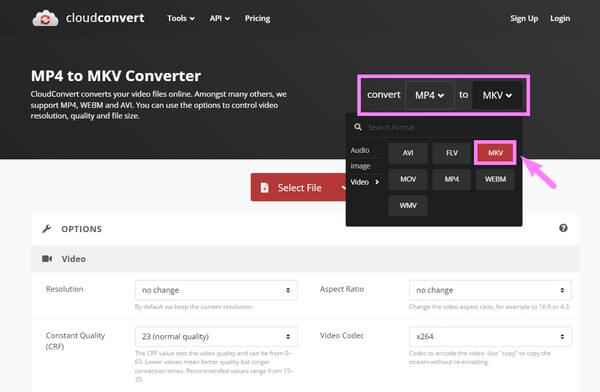
Paso 2Después de eso, haga clic en Seleccione el archivo pestaña en el centro. Cuando aparezca su carpeta de archivos, elija el archivo MP4 que desea convertir a MKV.
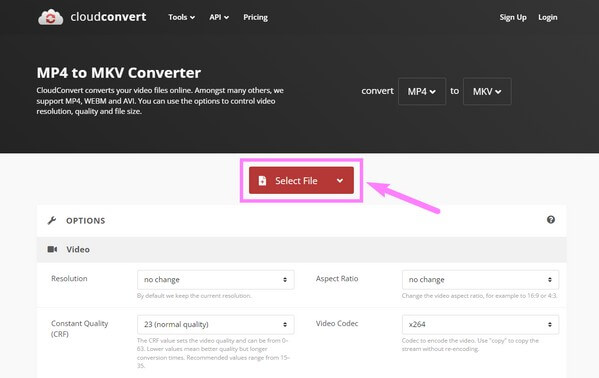
Paso 3Una vez que haya elegido, pulse el botón Convertir a la derecha para cargar el archivo de video. El proceso de conversión tomará unos momentos antes de que finalmente puedas descargar la salida en tu computadora.
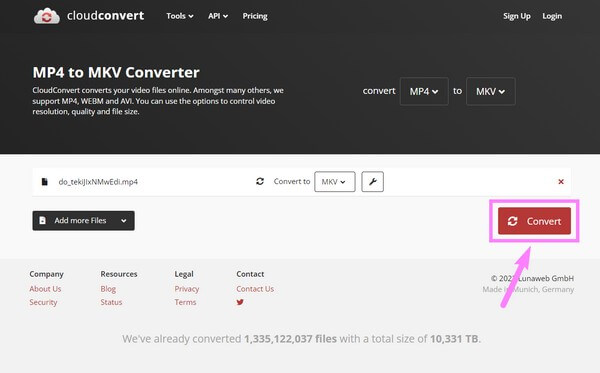
Parte 3. Convierte MP4 a MKV a través de VLC
Si tiene VLC Media Player en su computadora, también puede usarlo para convertir el formato de video MP4 a un archivo MKV. Este programa no solo reproduce sus archivos multimedia, sino que también los convierte. Pero lo que le falta a este reproductor es una función de edición de video, a diferencia de los otros convertidores.
Siga las siguientes instrucciones para convertir MP4 a MKV en VLC Media Player:
Paso 1Ejecute VLC Media Player en su computadora. Elija la pestaña Medios de la barra de menú en la parte superior izquierda de la pantalla. En la lista desplegable, haga clic en el Convertir / guardar… .
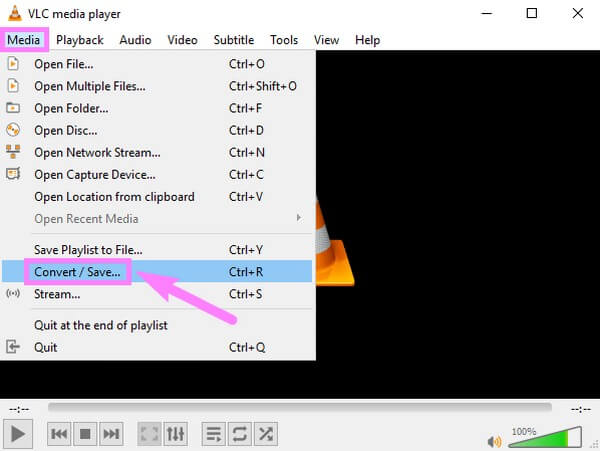
Paso 2Seleccione Archivo, luego Agregar en el Medios abiertos ventana. Elija el video que desea convertir de su carpeta de archivos. Entonces desde el Convertir / Guardar menú desplegable, presione el botón Convertir del botón.
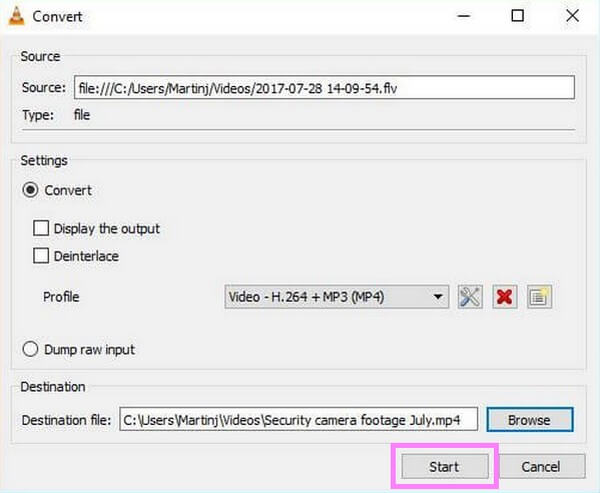
Paso 3Elija MKV como su formato de salida, luego elija su carpeta de destino preferida para el video. Después de eso, haga clic en Inicio. El programa comenzará a convertir su archivo. Una vez terminado, el archivo MKV se guardará automáticamente en su computadora.
Video Converter Ultimate es el mejor software de conversión de video y audio que puede convertir MPG / MPEG a MP4 con alta velocidad y alta calidad de imagen / sonido.
- Convierta cualquier video / audio como MPG, MP4, MOV, AVI, FLV, MP3, etc.
- Admite conversión de video 1080p / 720p HD y 4K UHD.
- Potentes funciones de edición como Recortar, Recortar, Rotar, Efectos, Mejorar, 3D y más.
Parte 4. Preguntas frecuentes sobre la conversión de MP4 a MKV
1. ¿CloudConvert permite la edición de video?
Si se trata de edición de video básica, entonces sí. CloudConvert tiene funciones de edición básicas, que limitan el recorte, la adición de subtítulos y la marca de agua. Pero si está buscando funciones de edición más avanzadas, le recomendamos FoneLab Video Converter Ultimate. Ofrece más que una simple edición básica con su función de mejora de video, recortador, recortador, fusión, inversor, rotador y más.
2. ¿Qué archivo es mejor, MKV o MP4?
En cuanto a la compatibilidad, MP4 es sin duda mejor, ya que casi todos los dispositivos lo admiten. Pero MKV también tiene algunas ventajas que hacen que la gente quiera convertir MP4 a MKV.
3. ¿FoneLab Video Converter Ultimate también puede convertir archivos de audio?
Sí puede. Además de varios formatos de video, FoneLab Video Converter Ultimate también puede convertir archivos de audio de un formato a otro. Esta herramienta admite casi todos los formatos de audio populares, incluidos MP3, AAC, AC3, WMA, WAV, AIFF, FLAC, MKA, M4A y más. El proceso de conversión de audio es el mismo que el de conversión de archivos de video. Solo que esta vez, debe seleccionar la sección Audio.
Si está buscando más herramientas para ayudarlo con sus videos, use el FoneLab Video Converter Ultimate de inmediato, o visite el sitio web de FoneLab para encontrar otras soluciones efectivas.
Video Converter Ultimate es el mejor software de conversión de video y audio que puede convertir MPG / MPEG a MP4 con alta velocidad y alta calidad de imagen / sonido.
- Convierta cualquier video / audio como MPG, MP4, MOV, AVI, FLV, MP3, etc.
- Admite conversión de video 1080p / 720p HD y 4K UHD.
- Potentes funciones de edición como Recortar, Recortar, Rotar, Efectos, Mejorar, 3D y más.
